Minecraft Sunucu Kurulumu
Merhabalar bu rehberimizde Server Kurma oyun paneli üzerinde veya FTP bilgilerimizi kullanarak nasıl kurulum yapacağımızı sizlere anlatacağız.
Adım 1 – Server .jar’ın İndirilmesi
Sunucu kurulumunun temel dosyası server.jar dosyasıdır. Aşağıda vereceğimiz adres üzerinden bütün server(sunucu).jar dosyalarına erişebileceksiniz. Bu bağlantı ile stable, alpha, snapshot ve beta gibi tüm versiyonlara erişim sağlayabilirsiniz.
TIKLA

Hangi versiyon indirmek istiyorsanız, o bölümdeki ‘ download ‘ yazısına tıklıyoruz ve;

Yönlendirilen sayfada ‘ download Server.jar ‘ yazısına tıklayarak indireceğimiz konumu seçerek kaydet diyoruz.
Adım 2- Panele Yükleme ve Kurulum
Server.jar dosyamızı indirdikten sonra e-posta hesabıma gelen bilgilerle oyun paneli hesabımıza giriş yapıyoruz.
Serverlarım kısmından sunucumuzu seçiyor ardından dosya yöneticisi kısmına tıklıyoruz.

Dosya yöneticisinden ‘ Yükle ‘ tuşuna basarak indirdiğimiz dosyayı seçiyoruz ve aç diyerek yükleme işlemini başlatıyoruz.
Yükleme işlemimiz tamamlandıysa sonraki adımımıza geçelim.
Adım 3- Ayarlar
Yükleme işlemimiz tamamlandıktan sonra panel ayarımızı o dosyayı çalıştıracak şekilde değiştirmemiz gerekiyor.
Dosya yöneticisinin alt kısmındaki ‘ Ayarlar ‘ bölümüne tıklayarak ‘ Başlangıç Ayarlarına tıklıyoruz.

Başlangıç ayarlarına tıkladıktan sonra ‘ Server Jar File ‘ kısmını ‘ server.jar ‘ olarak düzenliyoruz ve Başlangıç Parametrelerini Güncelle diyoruz. Ardından ayarların üstünde bulunan konsola geliyoruz.
Adım 4- Başlatma
Konsol kısmına geldikten sonra Başlat diyoruz ve karşımıza gelen EULA Anlaşmasını I Accept diyerek kabul ediyoruz ve kurulum işlemimiz tamamlanmış oluyor. İyi oyunlar dileriz.

Ek Adım – FTP/SFTP Hakkında
FTP üzerinden dosyalarımı nasıl taşıyacağım diye soracak olursanız hemen cevabı. Panel üzerinden Ayarlar> SFTP ayarları kısmına geliyoruz.
Bağlantı adresimiz(host name), kullanıcı adımız(usar name) olarak geçer. Şifremiz ise Panel’e giriş yaparken kullandığımız şifredir.


Biz FTP programı olarak WinSCP tavsiye etmekteyiz siz FileZilla vs. kullanabilirsiniz problem değildir.
Girişimizi sağladıktan sonra indirdiğimiz dosyayı sürekle bırak işlemi yaparak sunucunuza atabilirsiniz. Ardından Adım 3‘e dönerek devam ediniz.
İyi oyunlar dileriz.